<目次>
【iOS、Windows共通】
1.概要
2.本プログラムの動作環境
3.インストール方法
4.アンインストール方法
5.devTANCの起動方法
6.ライセンスの登録
7.devTANCの終了方法
【iOS版】
8.操作手順
9.操作方法
・9-1.ホーム画面
・9-2.システム設定
・9-3.突合
・9-4.マスター登録と展開
・9-5.復元ポイントの作成と復元
10.お問合せ
付録
【Windows版】
8.操作手順
9.操作方法
・9-1.ホーム画面
・9-2.システム設定
・9-3.キッティング対象PCのシリアル番号を取得
・9-4.設定シナリオファイルの作成
・9-5.設定シナリオファイルをインポート
・9-6.キッティング対象PCへの自動設定を実行
・9-7.初期ネットワーク設定
10.設定シナリオのファイル規則
11.お問合せ
【Windows版RPA機能】
RPA-1.RPA機能の概要
RPA-2.「SPY++」のインストール手順
RPA-3.RPAシナリオの概要
RPA-4.操作対象アイテムの調べ方
RPA-5.RPAシナリオのコマンド一覧
devTANC説明書
RPA-3.RPAシナリオの概要
RPAシナリオはテキストファイル(.txt)にて作成します。
RPAシナリオの構造は以下の通りとなります。
■サンプルRPAシナリオ(ダウンロードはこちら)
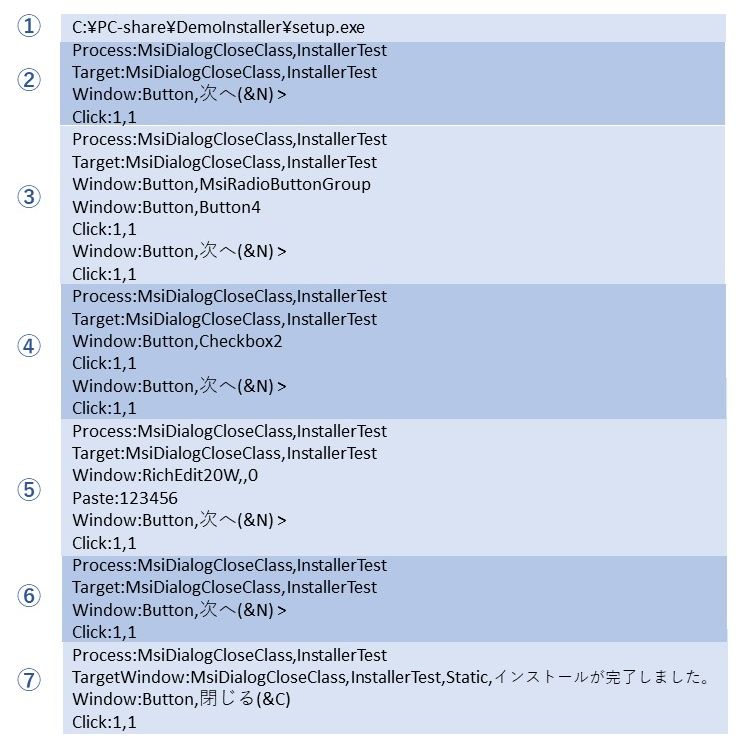 |
■サンプルRPAシナリオの解説
| RPAシナリオは、同一ウインドウ内の操作(ボタン押下、テキスト入力等)を複数行にて定義します。 各操作には、対象となるプロセス名、ウインドウ名、ボタン名、ボックス名等のアイテムを定義します。 |
||
| ① | インストーラを起動 1)インスト―ル実行プログラム(exe)の フルパスを記述 C:\PC-share\DemoInstaller\setup.exe |
|
| ② | (1ページ目) [次へ]ボタンをクリック 1)プロセス名を記述 Process:MsiDialogCloseClass,InstallerTest 2)ウインドウ名を記述 Target:MsiDialogCloseClass,InstallerTest 3)クリック対象のボタン名を記述 Window:Button,次へ(&N) > 4)クリック動作を記述 Click:1,1 ※ボタンの左上からx:1px、y:1pxの位置を クリック |
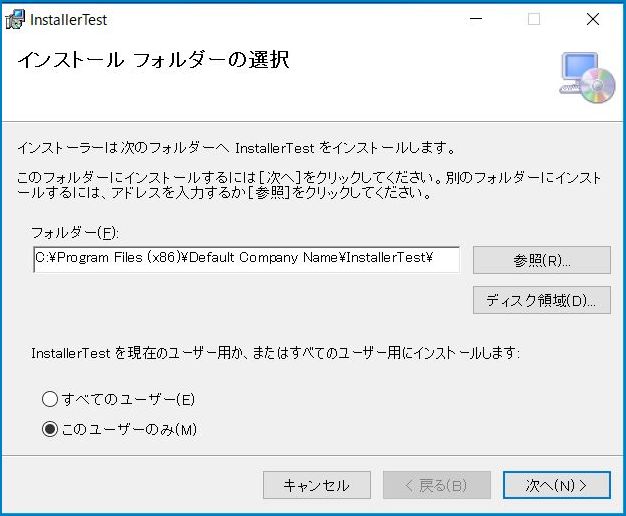 |
| ③ | (2ページ目) Button4のラジオボタンを選択し、 [次へ]をクリック 1)プロセス名を記述 2)ウインドウ名を記述 3)ラジオボタンのグループ名を記述Window:Button,MsiRadioButtonGroup 4)選択対象のラジオボタン名を記述Window:Button,Button4 5)クリック動作を記述 6)クリック対象のボタン名を記述 7)クリック動作を記述 |
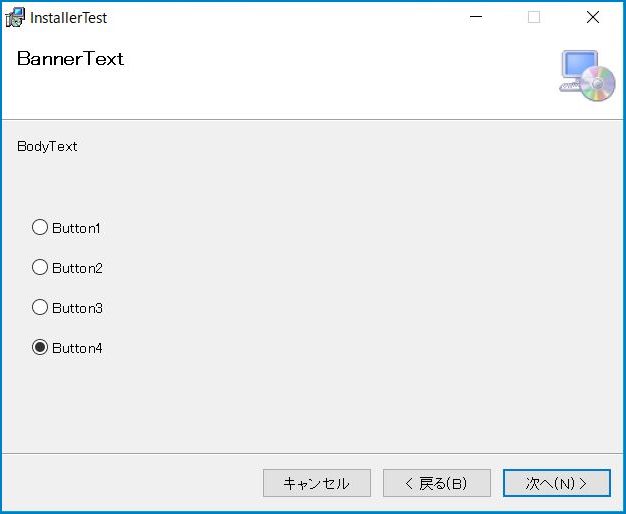 |
| ④ | (3ページ目) Checkbox2をチェックオンにし、 [次へ]をクリック 1)プロセス名を記述 2)ウインドウ名を記述 3)選択対象のチェックボックス名を記述Window:Button,Checkbox2 4)クリック動作を記述 5)クリック対象のボタン名を記述 6)クリック動作を記述 |
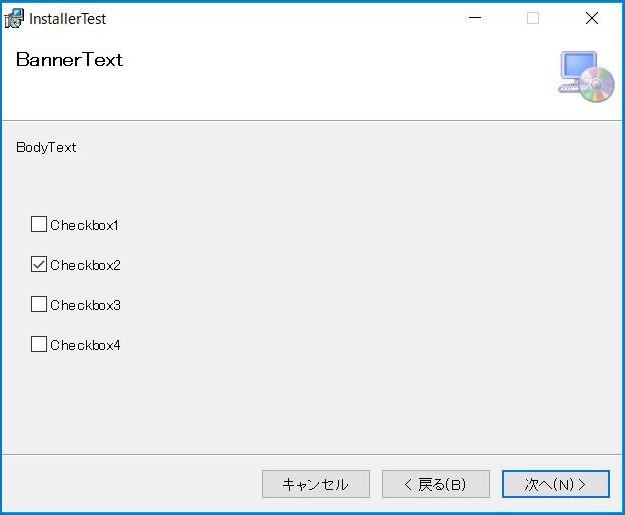 |
| ⑤ | (4ページ目) 一番上のテキストボックスに”123456”を 入力し、[次へ]をクリック 1)プロセス名を記述 2)ウインドウ名を記述 3)入力対象のテキストボックス名を記述Window:RichEdit20W,,0 4)入力する文字列を記述 Paste:123456 5)クリック対象のボタン名を記述 6)クリック動作を記述 |
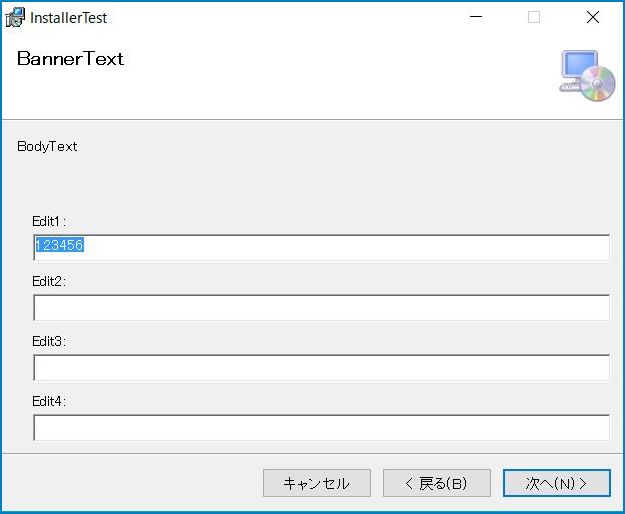 |
| ⑥ | (5ページ目) [次へ]をクリックし、 インストールを開始 1)プロセス名を記述 2)ウインドウ名を記述 3)クリック対象のボタン名を記述 4)クリック動作を記述 |
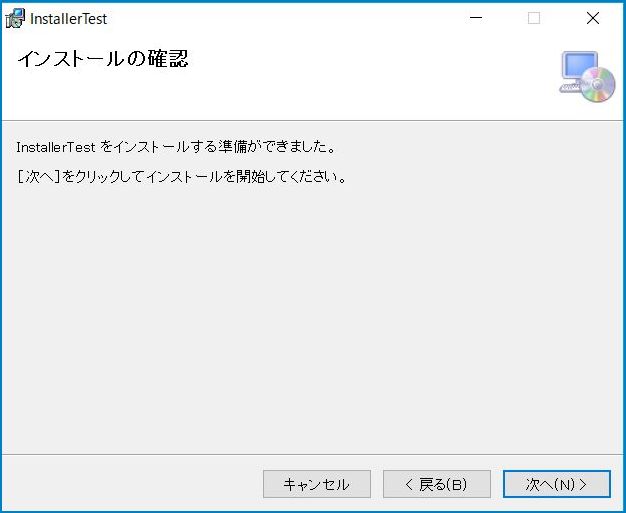 |
| ⑦ | (最終ページ) [閉じる]ボタンをクリックし、 インストール完了 1)プロセス名を記述 2)ウインドウ名を記述 3)クリック対象のボタン名を記述 4)クリック動作を記述 |
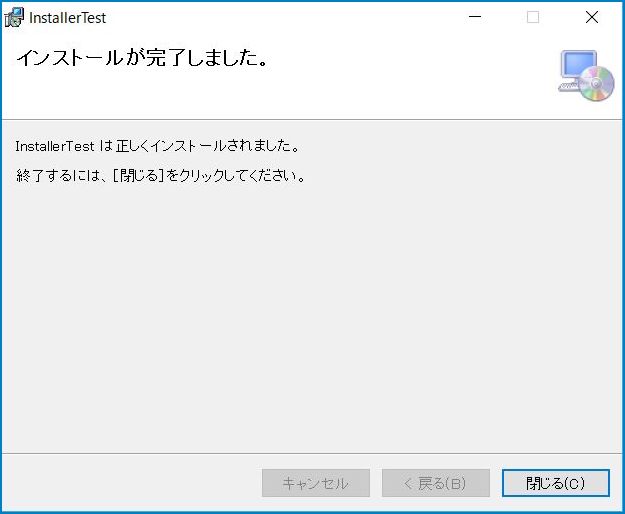 |